【摘要】:“基本放样弯边”特征是以两组开放的截面线串来创建一个放样弯边的钣金基础特征,然后给定钣金厚度值即可。下面以图3.4.2所示的模型为例,来说明创建基本放样弯边钣金壁的一般操作步骤。选取图3.4.2所示的曲线2作为终止截面轮廓折弯线,系统自动选取曲线2的起点作为结束截面顶点。图3.4.2 创建基础放样弯边钣金壁图3.4.3 “放样弯边”对话框(三)Step5.定义厚度。Step7.单击按钮,完成特征的创建。

“基本放样弯边”特征是以两组开放的截面线串来创建一个放样弯边的钣金基础特征,然后给定钣金厚度值即可。
下面以图3.4.2所示的模型为例,来说明创建基本放样弯边钣金壁的一般操作步骤。
Step1.打开文件D:\ugdc8.4\work\ch03.04\base_lofted_flange.prt。
Step2.选择特征命令。选择下拉菜单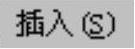


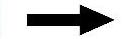
 命令,系统弹出图3.4.3所示的“放样弯边”对话框(三)。
命令,系统弹出图3.4.3所示的“放样弯边”对话框(三)。
Step3.定义起始截面。选取图3.4.2所示的曲线1作为起始截面轮廓折弯线,系统自动选取曲线1的起点作为开始截面顶点,单击中键确认。
说明:用户在选择曲线时可靠近起始点一端进行选取,那么系统就会默认靠近选取的那端为起点,此时就无需再定义起点。
Step4.定义终止截面。选取图3.4.2所示的曲线2作为终止截面轮廓折弯线,系统自动选取曲线2的起点作为结束截面顶点。
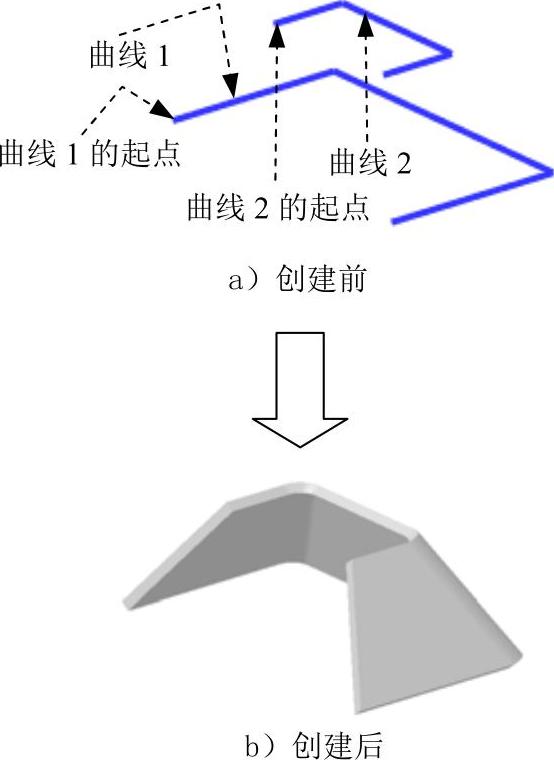 (www.xing528.com)
(www.xing528.com)
图3.4.2 创建基础放样弯边钣金壁
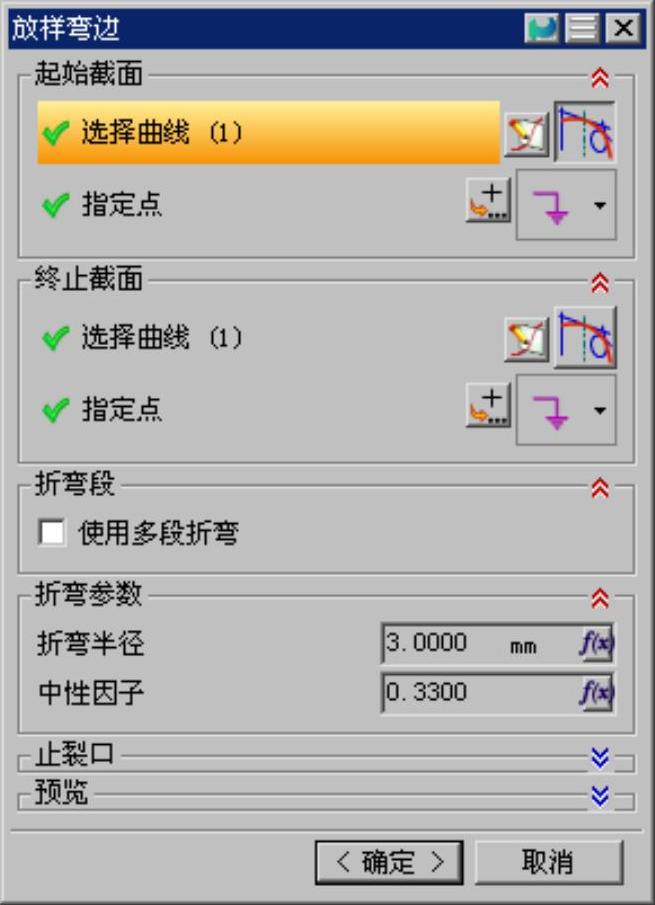
图3.4.3 “放样弯边”对话框(三)
Step5.定义厚度。厚度方向采用系统默认的矢量方向,在 区域中单击
区域中单击 文本框右侧的
文本框右侧的 按钮,在弹出的菜单中选择
按钮,在弹出的菜单中选择 选项,然后在
选项,然后在 文本框中输入数值3.0。
文本框中输入数值3.0。
Step6.定义折弯参数。在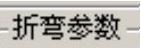 区域中单击
区域中单击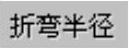 文本框右侧的
文本框右侧的 按钮,在弹出的菜单中选择
按钮,在弹出的菜单中选择 选项,然后在
选项,然后在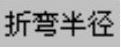 文本框中输入数值5;在
文本框中输入数值5;在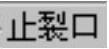 区域中的
区域中的 下拉列表中选择
下拉列表中选择 选项。
选项。
Step7.单击 按钮,完成特征的创建。
按钮,完成特征的创建。
免责声明:以上内容源自网络,版权归原作者所有,如有侵犯您的原创版权请告知,我们将尽快删除相关内容。




